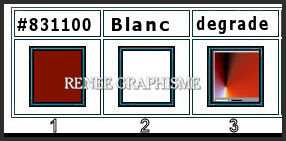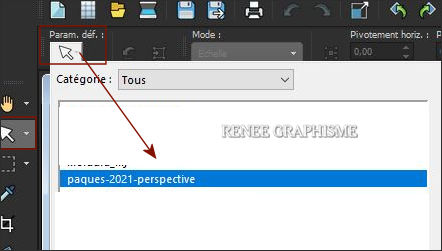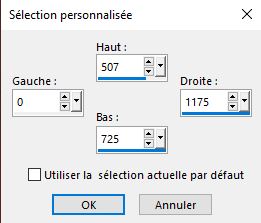|
Wij gaan beginnen
Pâques 2021/Pasen 2021

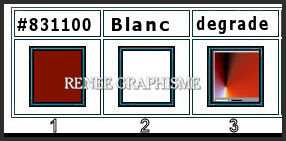
1. Open de achtergrondafbeelding
‘’Fond-paques-2021’’- Laag maken van achtergrondlaag=Raster 1
2. Lagen- Dupliceren
3. Effecten- Insteekfilters -
Unlimited 2.0 – Toadies - Plain Mosaic Blur... 22/22/18
4.
Selecties-Selectie laden/opslaan-selectie laden van af schijf en neem selectie ‘’paques-2021-1’’
Selecties- Omkeren
DELETE
Selecties- Niets selecteren
5. Effecten- 3D-effecten-Slagschaduw met deze instellingen : 5 / - 5/ 80 /42 Zwart
6. Effecten – Geometrische- effecten –Scheeftrekking met deze instellingen
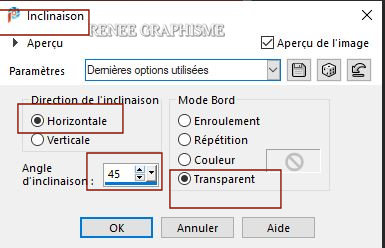
7. Effecten– Reflectie-effecten– Roterende spiegel met deze instellingen
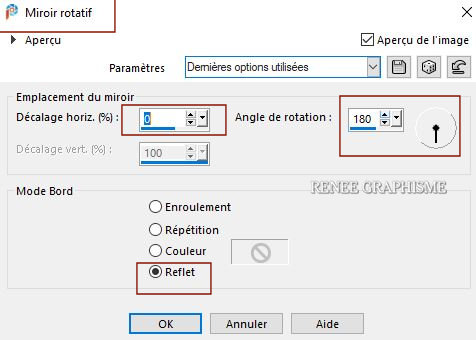
8.
Druk op je letter K (selecteren) met deze instellingen
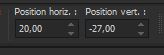 20
/ - 27 20
/ - 27
- Druk de letter "M" om te deactiveren
- Activeer de onderste laag in het lagenpalet =Raster 1
9. Lagen- Dupliceren
10. Afbeelding - Spiegelen - Horizontaal spiegelen (Afbeelding - Spiegelen in oudere PSP-versies)
11. Lagen-Eigenschappen-Zet de mengmodus van deze laag op " Zacht Licht "
- Lagen- Samenvoegen- Omlaag samenvoegen
12. Lagen- Dupliceren
- Blijf op deze laag ( Kopie van Raster 1)
13. Effecten- Insteekfilters- Unlimited 2.0 - &<Bkg Designer sf10 I>
-Corner Half Wrap
14. Effecten-Randeffecten- Accentueren
15. Effecten- Insteekfilters- Unlimited 2.0 - &<Bkg Designers sf10 IV>- @
Instant Tile -met de standaardinstellingen
16. Druk op je letter K (selecteren) (K) –Ga naar de standaardinstelling en neem de voorinstelling ‘’
paques-2021-perspective’’zie screen
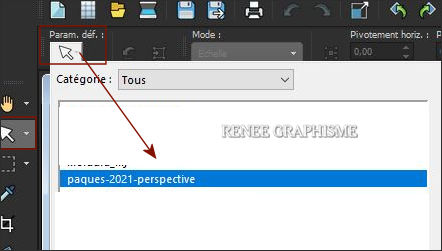
– Klik op de voorinstelling en OK
-Druk de letter "M" om te deactiveren
- Of verplaatst handmatig op deze manier met het gereedschap Selecteren (K) Modus-Schaal
Van boven naar beneden op 380 en van onderen naar boven op 545 zie screen
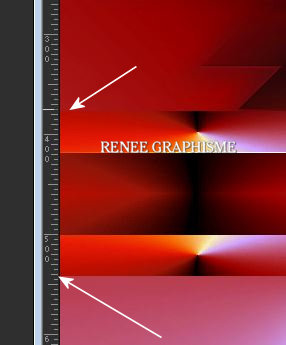
17. Effecten-Insteekfilters– Mura’s Meister – Perspective Tiling met deze instellingen
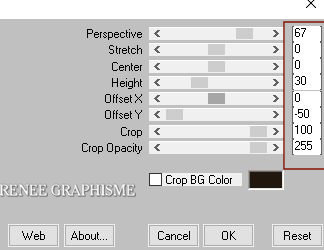
- Activeer de onderste laag in het lagenpalet=Raster 1
18. Open de tube ‘’
Paques-2021-Image1’ -Bewerken- Kopiëren- Activeer je werkje- Bewerken-Plakken als nieuwe laag
- Niet meer verplaatsen staat goed
19. Effecten-Afbeeldingseffecten- Naadloze herhaling met deze instellingen
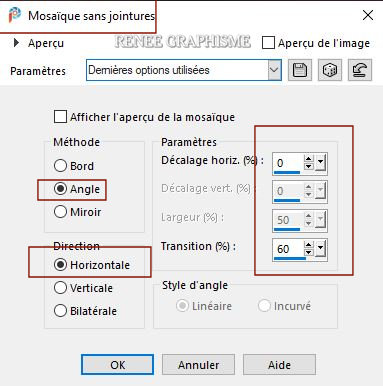
20. Effecten- Insteekfilters – AlienSkin EyeCandy5 -Impact - Extrude met onderstaande instellingen
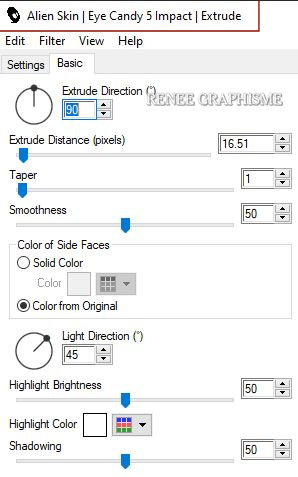
- Blijf op deze laag !!
21. Selecties-Aangepaste Selecties (S)-Rechthoek met deze instellingen 
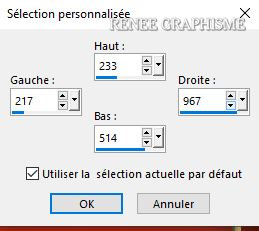
22. Effecten – Insteekfilters– Carolaine and Sensibility- CS-LDots met deze instellingen:
145/20/2
Aanpassen- Scherpte- Nog scherper
Selecties- Niets selecteren
23. Selecties-Aangepaste Selecties (S)-Rechthoek met deze instellingen
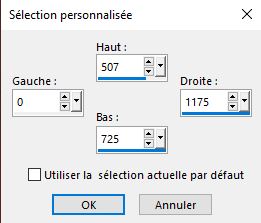
Je ziet nu nog niets, dat is normaal
- Selecties- Laag maken van de selectie
Selecties- Niets selecteren
24. Effecten- Vervormingseffecten- Poolcoördinaten- Rechthoekig naar polair-Omloop
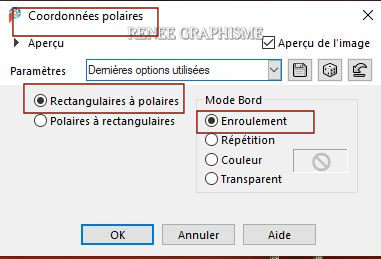
- Dit is het resultaat tot nu toe
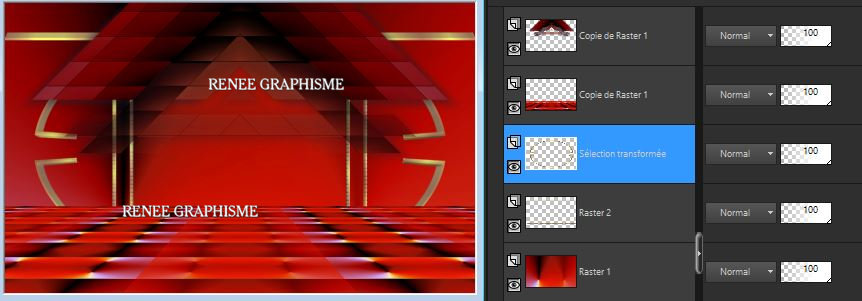
- Activeer de bovenste laag in het lagenpalet
25. Lagen- Nieuwe rasterlaag
26.
Selecties-Selectie laden/opslaan-selectie laden van af schijf en neem selectie ‘’paques-2021-2’’
- Eigenschappen van Materiaal : zet de voorgrond op verloop en neem verloop ‘’mqc Devil’’
- Eigenschappen voorgrond-zet de voorgrond op een radiaal verloop met onderstaande instellingen
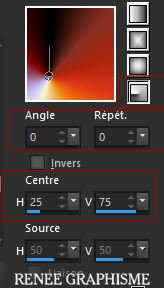
27. Gereedschap vlakvulling
 -vul de selectie met het verloop -vul de selectie met het verloop
28. Effecten – Insteekfilters – Alien Skin EyeCandy 5 Impact – Glass-Tab- Settings- User settings en neem mijn voorinstelling- Preset :’’
Paques-2021-GLASS’’
29. Lagen- Nieuwe rasterlaag
30.
Selecties-Selectie laden/opslaan-selectie laden van af schijf en neem selectie ‘’paques-2021-3’’
Géén kleur toevoegen
31.Effecten – Insteekfilters– AlienSkin eyeCandy 5 Impact – Glass-Tab- Settings- User settings en neem mijn voorinstelling-Preset :
‘’Glass-Paques-2021’’
Selecties- Niets selecteren
32. Lagen- Dupliceren
33. Effecten – Vervormingsinstellingen – Golf met deze instellingen
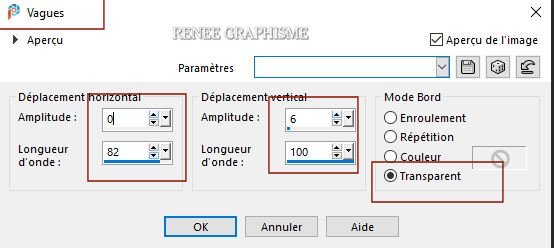
34. Lagen- Samenvoegen- Omlaag samenvoegen
- Activeer de onderste laag in het lagenpalet=Raster 1
35.
Selecties-Selectie laden/opslaan-selectie laden van af schijf en neem selectie ‘’paques-2021-4’’
36. Selecties- Laag maken van de selectie
37. Lagen- Schikken- Vooraan verplaatsen
38. Effecten – Insteekfilters – Carolaine and Sensibility – CS HLines met deze instellingen:
115/0/10
39. Effecten- Randeffecten- Sterker accentueren
40. Selecties- Wijzigen- Selectieranden selecteren met deze instellingen
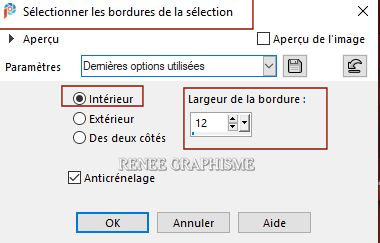
41. Effecten – Insteekfilters - AP[Lines] Lines
Silverling met deze instellingen
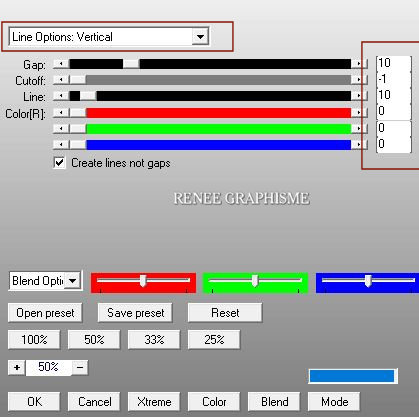
- Herhaal: Effecten – Insteekfilters - AP[Lines] Lines
Silverling maar neem dan : Horizontale
42.
Effecten- Insteekfilters– AlienSkin
EyeCandy 5 Impact – Glass-Tab- Settings- User settings en neem mijn voorinstelling-Preset : ‘’Glass-Paques-2021’’
Selecties- Niets selecteren
43. Lagen- Dupliceren
44. Effecten- Insteekfilters- Unlimited 2.0 - &<Bkg Designers sf10 IV>- @ Instant Tile:
224/116
- Activeer de laag er onder (tot laag gemaakte selectie 1)
45. Effecten- Insteekfilters –
Unlimited 2.0 - Sapphire Filters 09 -
SapphirePlugin_0814...met de standaardinstellingen
- Op deze twee lagen!! -Zet de mengmodus op "Overlay" zie screen
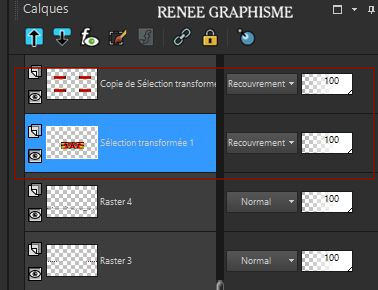
46. Open de tube‘’ Renee_TUBES-2021-Paques-tuto’’ -Bewerken- Kopiëren- Activeer je werkje- Bewerken-Plakken als nieuwe laag en zet op de juiste plaats
Renée heeft nog wat tuben toegevoegd om zelf te decoreren
47. Open de twee tuben met de tekst en plak als nieuwe laag en zet op de juiste plaats
48. Neem een personentube naar smaak en plak als nieuwe laag op je werkje
49. Afbeelding- Randen toevoegen met 1 Pixel #831100 is rood
- Afbeelding- Randen toevoegen met 10 pixels #ffffff=wit
- Afbeelding- Randen toevoegen met 1 Pixel #831100 is rood
- Afbeelding- Randen toevoegen met 40 pixels #ffffff=wit
50. Effecten- Insteekfilters-AAA Frame - Foto frame met deze instellingen
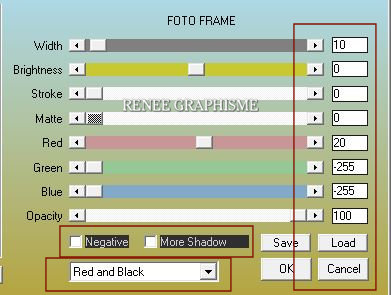
51. Afbeelding -Formaat wijzigen met 985 Pixels breedte
Plaats mijn watermerk en sla op als JPG

Bedankt voor het maken van mijn les
Renée
Deze tutorial werd door Renée geschreven op 14/05/2021
Gemaakt en opgezet
in 2021
*
Elke gelijkenis met een andere bestaande les berust op puur toeval *
* Vergeet onze vertalers/tubers/testers niet te bedanken die achter de schermen werken.
Bedankt
*
|


 Vertalingen
Vertalingen